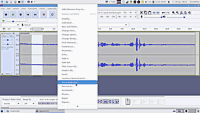
Trokšņu samazināšana (I)
Fona trokšņus iespējams samazināt izmantojot «Audacity» filtru [Noise reduction] (Trokšņu samazināšana). Lai izmantotu šo filtru, vispirms ir jāatlasa neliels ieraksta gabaliņš, kurā dzirdams tikai fona troksnis. Tad var atvērt filtru ar [Effect/Noise reduction].
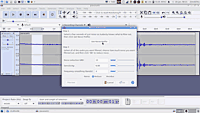
Trokšņu samazināšana (II)
Vispirms filtrs [Noise reduction] ir jāapmāca, uzklikšķinot uz [Get Noise profile] (Iepazīties ar troksni).
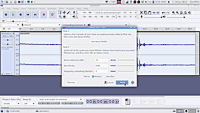
Trokšņu samazināšana (III)
Kad filtrs [Noise reduction] ir apmācīts, jāatlasa visa apstrādājamā skaņa un vēlreiz jāatver [Effect/Noise reduction]. Parametru vērtības atrodamas tikai izmēģinājumu ceļā. Šajā piemērā tika atrasts, ka [Noise reduction (dB)] vērtība varētu būt „12”.
Savām vajadzībām, ja pamtieraksts ir gana skaļš un fona līmenis gana zems, trokšņus pamazinu pat par 23 dB.
Lai veiktu trokšņu samazināšanu, jāuzkliksķina uz [Ok]
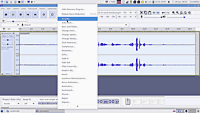
Skaļuma izmaiņas (I)
Skaņu padarīt klusāku vai skaļāku var ar [Effect/Amplify] (Pastiprini). Atverot šo filtru, tiek piedāvāta lielākā pieļaujamā skaņas pastiprinājuma izmaņa. Šo vērtību nevajadzētu pārsniegt. Dažreiz var sastapt ierakstus, kuros jau ir pārsniegts 0 dB. Tādā gadījumā piedāvātā līmeņa izmaiņa ir negatīva.
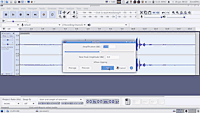
Skaļuma izmaiņas (II)
Lai padarītu skaņu skaļāku, jāizvēlas pozitīva vērtība, lai padarītu klusāku – negatīva vērtība. Iespējams arī norādīt lielāko skaļumu [New Pek Amplitude].
Lai padarītu skaņu nedzirdamu, jāsamazina līmenis vismaz līdz ‑80 dB. Tā kā lielākais samazinājums, kas pieejams šajā filtrā, ir ‑50 dB, var nākties atkārtoti pielietot šo filtru, lai izdzēstu, piemēram, kādu ieklepošanos, runas fragmentu vai ko tamlīdzīgu. Protams, ja netiek apstrādāts videodatnes skaņas celiņš un nav būtiski saglabāt ieraksta garumu, tad šāda apklusināšana nav nepieciešama. Atlasīto skaņas gabaliņu var vienkārši izdzēst ar [DEL] taustiņu.
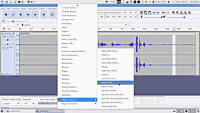
Trokšņu samazināšana (IV)
Vēl viens filtrs, ar kura palīdzību iespējams noklusināt relatīvi klusus trokšņus, ir [Effect/Plug-in[..]/Noise gate] (Trokšņu ierobežotājs). Atšķirībā no [Amplify], šis filtrs ļauj samazināt skaļumu skaņām, kuras nepārsniedz norādīto līmeni.
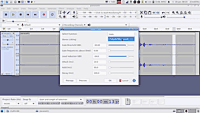
Trokšņu samazināšana (V)
Iesākumā var atlasīt troksni un noteikt tā skaļumu. Tam izmanto filtra [Noise gate] atbilstošo darbību izvēloties laukā [Select function:] (izvēlies funkcija) darbību [Analyze noise level] (izpēti trokšņa skaļumu). Tad uzklikšķina uz [Ok]. Jāparādās lodziņam, kurā ir ziņas par lielāko skaļumu pirmajā pussekundē (Peak based on first 0.27 seconds) un ieteicamo līmeni, par kuru klusākas skaņas būtu jādzēš (Suggested Threshold Setting).
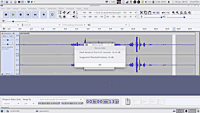
Trokšņu samazināšana (VI)
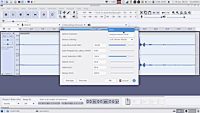
Trokšņu samazināšana (VII)
Lai dzēstu sīkos troksnīšus, atlasa apstrādājamo skaņu un atver filtru [Effect/Plug-in[..]/Noise gate]. Lai veiktu dzēšanu, laukā [Select function:] izvēlas darbību [Gate] (ierobežo).
Laukā [Gate threshold] (Ierobežojuma vērtība) ieteicams rakstīt pēc iespējas mazāku vērtību. Piemēram, ja ieteiktais ierobežojums bija ‑31 dB, tad nevajadzētu rakstīt lielāku par ‑30 dB.
Ja ieteicamais ierobežojošais līmenis bija zem ‑30 dB, tad tādus trokšņus parasti var nofiltrēt. Filtrēšanai izmantojot skaļāku līmeni, piemēram, ‑20 dB, var tikt izdzēsta arī daļa no ierunātā teksta. Protams, vis ir atkarīgs no saglabājamās skaņas skaļuma. Jo klusāka saglabājamā skaņa un skaļāks fona troksnis, jo vairāk tiks sabojāta saglabājamā skaņa.
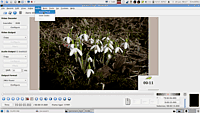
Skaņas celiņa nomaiņa (I)
Videodatnei skaņas celiņu var nomainīt ar programmatūru «Avidemux».
Jāatver [Audio/Select Track] (Skaņa/Celiņa izvēle).
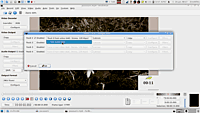
Skaņas celiņa nomaiņa (II)
Lai aizstātu celiņu, jāuzklikšķina uz aizstājamā celiņa un jāizvēlas [Add audio track] (Pievieno skaņas celiņu). Atvēries datņu izvēles logs, ar kura palīdzību sameklē pievienojamu skaņas datni.
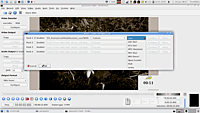
Skaņas celiņa nomaiņa (II)
Vēlams norādīt skaņas kodētāju. Ja kā video datnes formātu ir paredzēts izmantot MP4, tad audio kompresijai var izmantot AAC. Ja nepieciešams, to var vēlāk nomainīt. Protams, pirms tiek saglabāta videodatne.
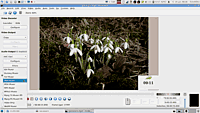
Videodatnes izveide (I)
«Avidemux» ļauj saglabāt videodatni dažādos formātos. Formātam, protams, jābūt saskaņotam ar izvēlētajiem video un audio kodētajiem.
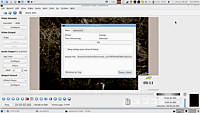
Videodatnes izveide (II)
Visvairāk laiku datnes izveidei patērē video kodētājs. Ja video daļa netiek pārkodēta, tad jaunās datnes izveidei nevajadzētu aizņemt pārāk daudz laika.